Kā spēlēt Steam spēles no Kodi
Miscellanea / / January 06, 2022
No Kodi multivides atskaņotāja varat skatīties dažādas filmas un pārraides. Ja vēlaties spēlēt spēles, izmantojot Kodi, tas var būt iespējams, izmantojot Steam palaidēja papildinājumu. Pēc tam Steam spēles var palaist tieši no Kodi lietotnes. Tas ļauj apvienot visas izklaides iespējas, kā arī spēles vienā, lietotājam draudzīgā saskarnē. Turklāt to nav tik grūti iestatīt. Mēs piedāvājam jums perfektu ceļvedi, kas iemācīs instalēt Kodi Steam papildinājumu, lai spēlētu Steam spēles no Kodi.
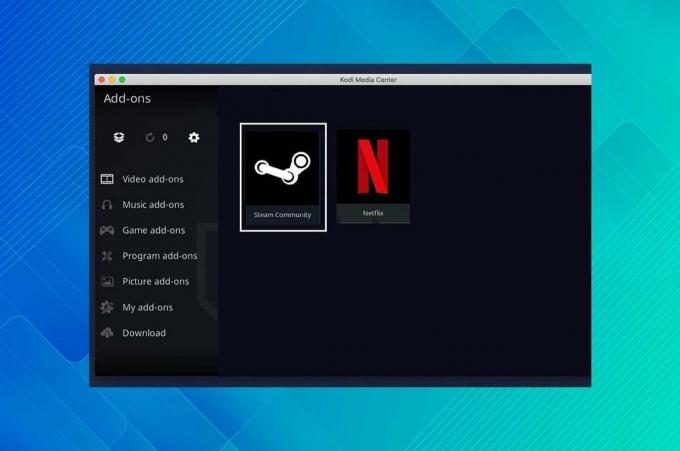
Saturs
- Kā spēlēt Steam spēles no Kodi
- Punkti, kas jāatceras
- I darbība: instalējiet Kodi Steam palaidēja papildinājumu
- II darbība: palaidiet Steam Launcher papildinājumu, lai spēlētu Steam spēles
Kā spēlēt Steam spēles no Kodi
Šodien mēs jums parādīsim, kā izmantot Kodi Steam palaidējs papildinājums, kas ļauj ātri pārslēgties starp Kodi un Steam Big Picture režīmā, neaizverot lietotni. Tālāk ir norādītas dažas šī papildinājuma priekšrocības:
- Ja vēlaties, tas ir lielisks papildinājums pāriet no filmu skatīšanās uz spēlēm viegli.
- Tas ļauj jums skatīt jaunākos ekrānuzņēmumus un mākslas darbi.
- Papildus, skatīties videoklipus pēc pieprasījuma un tiešraides straumes.
Piezīme: Šis papildinājums pašlaik ir nav pieejamsKodi 19 Matrix, kā arī visus turpmākos atjauninājumus. Varat izmantot šo papildinājumu Kodi 18.9 Leia vai iepriekšējām versijām, bez jebkādām problēmām.
Punkti, kas jāatceras
Pirms turpinām, ir svarīgi atzīmēt šādus punktus:
- Šī apmācība būs tikai aptver juridiskos Kodi papildinājumus. Tas ne tikai pasargās jūs no Kodi vīrusa, bet arī pasargās jūs no nopietnajām juridiskajām sekām, ko rada autortiesību pārkāpums.
- Kodi papildinājumi var apdraudēt savu drošību. Brīvprātīgie, kas nav saistīti ar video straumēšanas pakalpojumu, ražo un uztur lielāko daļu Kodi papildinājumu.
- Retos gadījumos, ļaunprātīgi papildinājumi var šķist likumīgi, un jauninājumi uz iepriekš drošiem papildinājumiem var ietvert ļaunprātīgu programmatūru. Tā rezultātā, izmantojot Kodi, mēs vienmēr iesakām izmantot VPN.
- Vietnē Kodi jūs skatīsities šādi. Lūdzu, ņemiet vērā, ka, ja izmantojat a VPN, Jūs varat arī pārvarēt ģeogrāfiskā satura ierobežojumus. Tālāk par to ir vairāk.
Vajag izlasīt:Kā iestatīt VPN operētājsistēmā Windows 10
I darbība: instalējiet Kodi Steam palaidēja papildinājumu
Pirmais veids, kā iegūt Steam Launcher papildinājumu, ir vērsties pie izstrādātāja Github lapa un lejupielādējiet to. Vienkāršākais pievienojumprogrammas instalēšanas veids ir .zip faila saglabāšana cietajā diskā un pēc tam instalēšana no turienes.
Alternatīvi mēs iesakām tā vietā lejupielādēt papildinājumu no Kodi krātuves.
1. Pirmkārt, lejupielādējiet zip fails no Steam palaišanas saite.
2. Atveriet Kodi pieteikumu.
3. Noklikšķiniet uz Papildinājumi izvēlni kreisajā rūtī, kā parādīts attēlā.
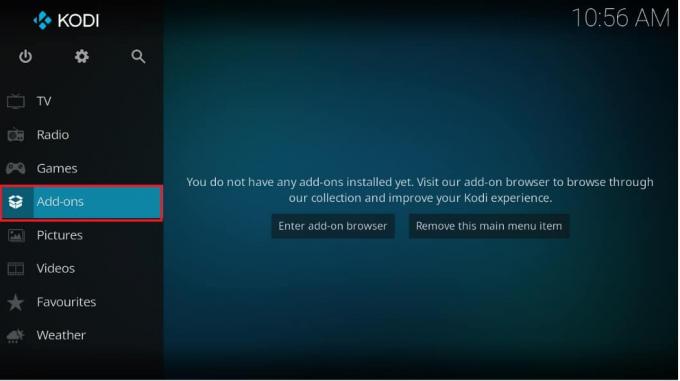
4. Pēc tam noklikšķiniet uz Papildinājuma pārlūkprogrammas ikona parādīts izcelts.
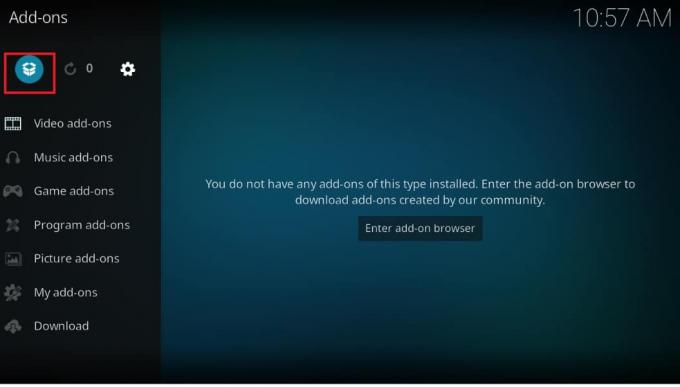
5. Izvēlieties Instalējiet no zip faila no saraksta.
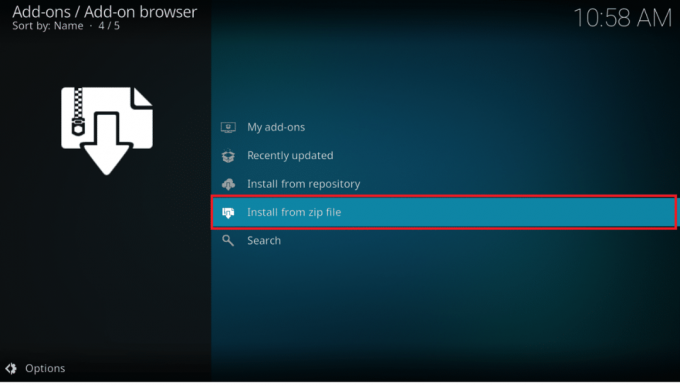
6. Šeit atlasiet lejupielādēto script.steam.launcher-3.2.1.zip failu, lai instalētu Steam papildinājumu.
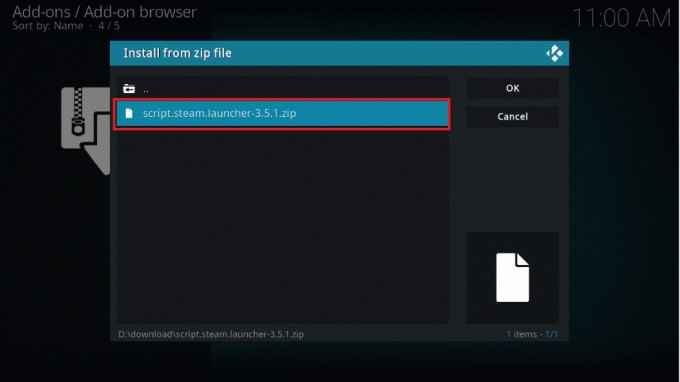
7. Kad papildinājums ir instalēts, uzgaidiet dažus mirkļus, lai to iegūtu Papildinājums atjaunināts paziņojumu.
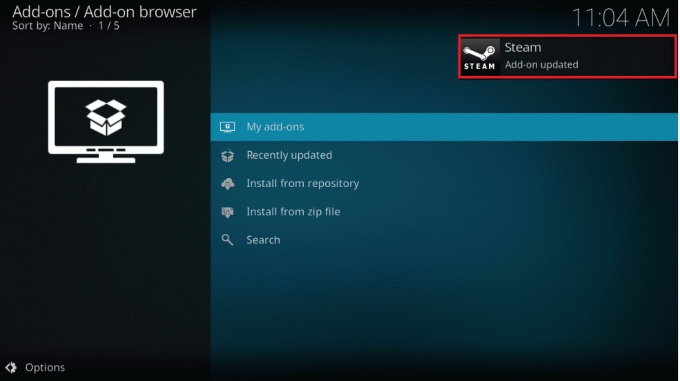
Lasi arī: Kā instalēt Kodi viedtelevizorā
II darbība: palaidiet Steam Launcher papildinājumu, lai spēlētu Steam spēles
Kad esat pabeidzis iepriekš minētās darbības, lai instalētu Kodi Steam papildinājumu, varat izmantot Steam palaidēju, lai palaistu Steam lielā attēla režīmu tieši no Kodi. Ja jūsu āda to atbalsta, varat pievienojiet Steam Launcher savai izlasei vai pievienojiet saiti sākuma ekrānā, lai padarītu lietas vēl vienkāršākas. Lūk, kā izmantot Steam Launcher papildinājumu:
1. Sāciet ar navigāciju uz Kodi sākuma ekrāns.
2. Klikšķiniet uz Papildinājumi no kreisās rūts
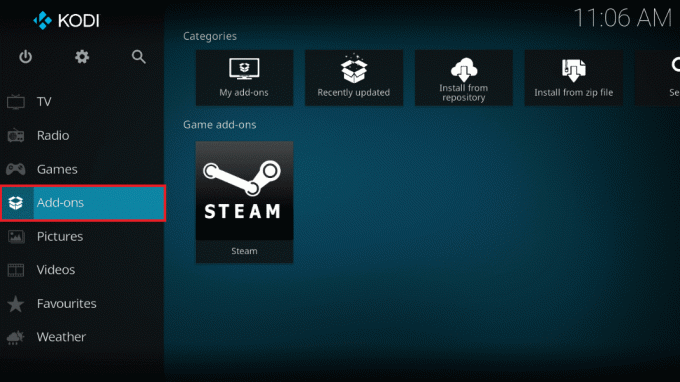
3. Klikšķiniet uz Tvaiks, kā parādīts.
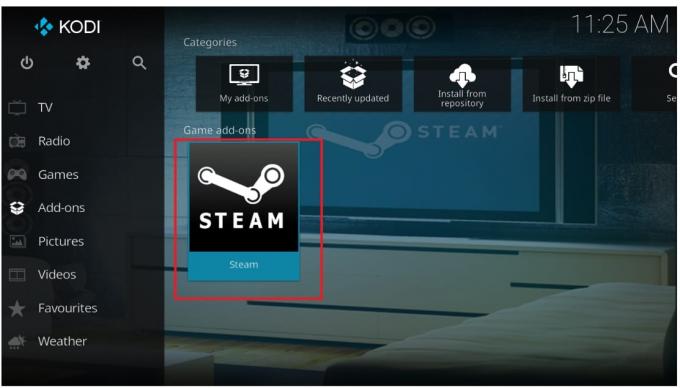
Tas sāksies Steam pilnekrāna režīmā, kā attēlots.

4. Klikšķiniet uz BIBLIOTĒKA cilni, lai skatītu savu spēļu sarakstu.

5. Izvēlieties jebkuru Spēle vēlaties spēlēt, un noklikšķiniet uz tā, lai to palaistu.
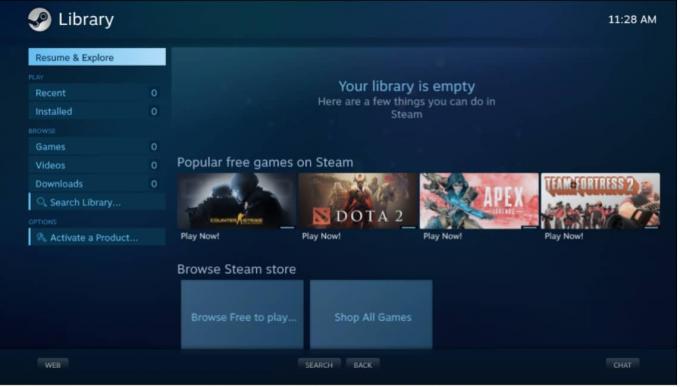
6. Izeja spēli, kad esat to pabeidzis. Iziet Tvaiks, nospiediet ieslēgšanas poga kā parādīts zemāk.

7. Izvēlieties Iziet no Lielā attēla no izvēlnes. Steam tiks izslēgts, un jūs tiksit novirzīts uz Kodi sākuma ekrāns.
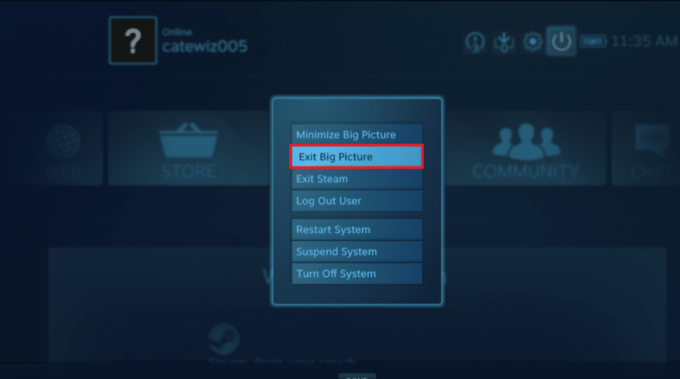
Tādējādi jūs varat palaist Steam no Kodi.
Bieži uzdotie jautājumi (FAQ)
Q1. Kā droši un diskrēti izmantot NBA Kodi papildinājumus?
Ans. Papildinājumu nolaupīšana ir visnopietnākais drauds visiem Kodi lietotājiem. Tas notiek, kad tiek izlaists ļaunprātīgs atjauninājums labi zināmam papildinājumam, inficējot datoru vai pārvēršot to par robottīklu. Kodi automātisko atjauninājumu izslēgšana pasargās jūs pret papildinājumu nolaupīšanu. Lai to izdarītu, dodieties uz Sistēma > Papildinājumi > Atjauninājumi un mainiet opciju uz Paziņojiet, bet neinstalējiet atjauninājumus izmantojot zobrata ikonu Kodi sākuma ekrāns.
Q2. Kāpēc mans papildinājums nedarbojas?
Ans. Viens no iemesliem, kāpēc jūsu papildinājums nedarbojas, ir tas, ka jūsu Kodi versija ir novecojusi. Dodieties uz Kodi lejupielādes lapa lai to atjauninātu.
Ieteicams:
- Labojiet Amazon KFAUWI ierīces rādīšanu tīklā
- Final Fantasy XIV Windows 11 atbalsts
- Kā skatīties Kodi NBA spēles
- Kā skatīties NFL vietnē Kodi
Ja esat spēlētājs, kurš izmanto Kodi un Steam ir instalēts tajā pašā ierīcē, kur Kodi, zināt, kā instalēt Kodi Steam papildinājumu, būs diezgan noderīgi. Ja vēlaties atpūsties uz dīvāna un skatīties televizoru, vienlaikus spēlējot spēles, tagad varat pārslēgties starp abiem, nepieceļoties. Izmantojot mūsu ceļvedi, varat izmantot tastatūru un peli, spēļu paneli vai tālvadības pulti savā tālrunī, lai vadītu visu multivides un spēļu iestatījumus. palaidiet un spēlējiet Steam spēles no Kodi. Sazinieties ar mums, izmantojot tālāk sniegto komentāru sadaļu.



